掌上看家 v5.4.2
类似软件
-

掌通家园园丁版免费下载v6.94.1 官方版 学习教育/ 131.0M
-

千位守护寻人定位追踪appv1.2.5 最新版 交通导航/ 18.8M
-

途云Prov1.7.6.8 最新版 交通导航/ 92.0M
-

网泽车联appv5.0.9 安卓版 交通导航/ 16.2M
-

轻舟初行司机端app下载v1.0.0 安卓版 交通导航/ 17.0M
精品推荐
专题推荐
详情介绍
掌上看家 v5.4.2功能介绍
支持手机、平板、电脑、智能电视等几乎所有带摄像头的设备,快速搭建远程视频监控安防系统,方便快捷,经济环保。实时监控视频采用超强加密技术,P2P传输更安全!
可异地照看老人、宝宝,监督员工、保姆,看护家庭、店铺,智能防盗,逗萌宠,甚至充当行车记录仪!
掌上看家 v5.4.2软件特色
1. 远程实时视频传输
支持2G/3G/4G和无线(WIFI)网络全球互通互联, 掌上看家可以随时随地查看“掌上看家采集端”设备监控到的实时音视频;
2. 多平台支持
支持主流智能操作系统, 轻松实现电脑对电脑, 电脑对手机, 手机对手机 ,手机对智能电视等不同平台的远程视频监控;
3. 双向对讲
双向实时语音传输,方便您观看实时视频时在线对讲;
4. 视频录制
运动侦测开启后,一旦侦测到异常立即触发报警录制,推送报警消息和邮件;
定时录制开启后,采集端将在指定时间段内自动开启视频录制,时刻为您守护;
5. 安全隐私
实时视频采用P2P传输,云端视频分片存储在亚马逊服务器,所有图像和信息的传送被超强加密并严格限制在您指定的手机和电脑之间。
6.云台控制
对于自带云台控制功能的usb摄像头或者将采集端手机架设在拍拍360云台底座上,即可在观看端远程控制摄像头的转动,实现360度全方位监控。
7. 启动隐藏
电脑版掌上看家采集端支持开机自动启动与启动后自动隐藏功能,开机即监控,不干扰您的正常工作;
8. 云端存储
报警录制视频及24时缩时摄影视频上传到云端后,即使采集端设备故障或被毁也一样能随时查看到视频证据。
9. 多屏观看
分组管理不同监控地点,一个屏幕上可同时观看多个采集端画面,无须反复切换,便捷高效。
10. 高清、夜视
支持720P高清拍摄,黑暗环境下自动调整画面对比度,7 X 24小时全天候强力监控。
11.缩时摄影
将24小时的视频拍摄压缩到短短数分钟内快速播放,方便查寻关键事件,记录与呈现不一样的精彩!
掌上看家 v5.4.2应用场景
掌上看家可以用来远程监控您商铺的实时情况,可以安装在家里防盗防灾,也可以用来查看远在千里之外的老人,还可以随时随地看看家中的宝宝、监督雇请的保姆 ,甚至可以把摄像头放在狗狗的小窝旁边 ,远程看护独自在家的宠物 ,发挥您的想象 ,掌上看家可以有无数用途。
掌上看家 v5.4.2使用教程
旧手机都去哪儿了?全国每年上亿部淘汰的旧手机,要么被低价回收要么闲置在家里不用。何不将旧手机改造成安防摄像头?放在家里能防贼防盗,放在店里也能充当监控......
三步打造监控系统
1.准备一部闲置手机,要确保摄像头可用。
2.安装软件,将手机改造成安防摄像头。
3.再找一部手机,安装软件、两端相连,就可以打造一套专业的远程监控系统。

(我们以小米4手机为例)
改造监控5步骤
1.下载软件
2.安装软件(改造摄像头)
将软件安装到手机中,让手机连上wifi,在手机程序里找到“掌上看家采集端”APP,点击运行它。打开之后是横屏的,我们要把手机横过来看。

短暂的等待,采集端软件进入了下个界面。这个时候,摄像头已经自己打开了,系统也一切正常。

安装完采集端后要记得进入“更改”菜单选项、及时修改账号密码,不要使用默认密码。你.懂的
好了,采集端安装完毕,现把这部手机放一边去吧,让我们拿起另外一部要装观看端的手机。
3.下载观看端APP
我打算把观看端装到我的中兴手机上。

小贴士:这里要注意了,因为是观看端,所以不要错下成采集端的。这个版本的掌上看家观看端是桔黄色的图标,采集端是浅蓝色的图标。下载和安装很快完成了。
4.观看端注册登录
打开“掌上看家”,进入登录界面,新用户可选择“没有账号,马上注册”或立即体验(建议注册,可以使用更高级的功能)。

点击“没有账号,马上注册”即可进入如下界面,注册时使用自己的邮箱账号作用户名即可。

创建用户成功后,软件会提示选择添加采集端设备,可以看到,有三种选项可供选择:电脑、手机、云联摄像机。此处我们以手机为例,我们在上面配置的手机采集端就派上用场了。

点击手机图标,使观看端手机处于扫描二维码状态,上面配置的手机采集端界面有生成二维码选项,点击生成二维码。将观看端手机对准二维码扫描。

扫描完成即可成功添加采集端摄像头:小米4

5.实时视频
点开列表中的摄像头,就可以进入实时视频界面了

实时视频底下有:静音、录制、按住说话、截屏、切换摄像头、闪光灯、截等功能,大家可以自行探索。

这就是两部手机打造远程监控系统,左边是视频采集端(摄像头),右边是观看端。

出门之前,将采集端放在家中,对准需要监控的角度,设定好运动侦测后,只要有物体移动手机就会收到实时报警。不管是看管孩子还是防贼防盗,废旧手机都可以成为您的得力助手。
掌上看家 v5.4.2常见问题
如何使用掌上看家远程看护系统?
A. 下载“掌上看家采集端”到电脑,智能电视或手机,平板,作为视频的采集端,登录后将自动生成CID号码。
B. 再在另一台设备上下载“掌上看家(观看端)”,注册并登录,作为视频的观看端。
C.“观看端”注册登录后,添加“采集端”的CID号码、用户名、密码即可。
也可以通过二维码扫描添加,两端一连接,轻轻松松实现远程实时监控!
更多设置,请进入观看端实时视频右上角菜单。
“掌上看家”对系统硬件的要求是什么?
“掌上看家”两款APP目前都兼容Android 2.3以上系统和IOS7.0以上系统,PC端兼容windows7/8,XP系统。
电脑采集端自动隐藏但是忘记了设置热键,怎么办?
采集端隐藏调出的默认热键组合是:Ctrl+Shift+Alt+字母O(同时按),在采集端的设置里面查看/更改热键设置
或者双击掌上看家(采集端)桌面上快捷图标,点忘记热键,输入CID ,如果您已经添加过该CID号码到观看端,
掌上看家 v5.4.2更新日志
1、进一步加强数据安全保护盾;2、权限申请时,再次逐条逐项说明目的;
应用截图
猜您喜欢
-

掌上看家 v5.4.2 学习教育/ 131.0M
-

掌上看家 v5.4.2 交通导航/ 18.8M
-

掌上看家 v5.4.2 交通导航/ 92.0M
-

掌上看家 v5.4.2 交通导航/ 16.2M
-

掌上看家 v5.4.2 交通导航/ 17.0M
-

掌上看家 v5.4.2 效率办公/ 41.8M
-
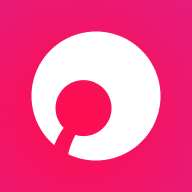
掌上看家 v5.4.2 效率办公/ 24.0M
-

掌上看家 v5.4.2 效率办公/ 72.6M
-

掌上看家 v5.4.2 效率办公/ 48.1M
-

掌上看家 v5.4.2 远程监控/ 27.6M
-

掌上看家 v5.4.2 远程监控/ 29.2M
-

掌上看家 v5.4.2 远程监控/ 22.6M
-

掌上看家 v5.4.2 远程监控/ 101.6M
-

掌上看家 v5.4.2 远程监控/ 135.9M
-

掌上看家 v5.4.2 远程监控/ 52.4M
-

掌上看家 v5.4.2 远程监控/ 218.0M
-

掌上看家 v5.4.2 远程监控/ 32.3M
-

掌上看家 v5.4.2 远程监控/ 9.7M
-

掌上看家 v5.4.2 生活服务/ 50.2M
-

掌上看家 v5.4.2 效率办公/ 23.9M
-

掌上看家 v5.4.2 生活服务/ 40.3M
-
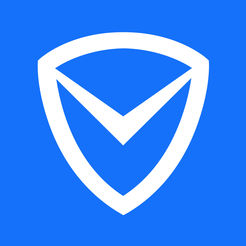
掌上看家 v5.4.2 工具软件/ 284.9M
-

掌上看家 v5.4.2 趣味娱乐/ 45.9M
-

掌上看家 v5.4.2 学习教育/ 238.1M
-

掌上看家 v5.4.2 学习教育/ 51.9M
-

掌上看家 v5.4.2 健康医疗/ 20.9M
-

掌上看家 v5.4.2 健康医疗/ 50.2M
-

掌上看家 v5.4.2 生活服务/ 56M
-

掌上看家 v5.4.2 社交聊天/ 104.7M
-

掌上看家 v5.4.2 系统工具/ 32.9M
-

掌上看家 v5.4.2 小说听书/ 55.4M
-

掌上看家 v5.4.2 摄影摄像/ 144.5M
-

掌上看家 v5.4.2 健康医疗/ 81.8M
-

掌上看家 v5.4.2 影音播放/ 15.8M
-

掌上看家 v5.4.2 交通导航/ 125.3M
-

掌上看家 v5.4.2 生活服务/ 38.3M
-

掌上看家 v5.4.2 交通导航/ 125.3M
-

掌上看家 v5.4.2 交通导航/ 115.8M
-
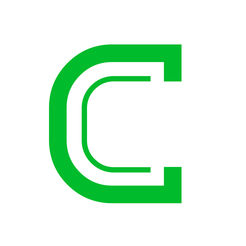
掌上看家 v5.4.2 旅行出游/ 71.4M
-

掌上看家 v5.4.2 旅行出游/ 209.7M
-

掌上看家 v5.4.2 趣味娱乐/ 23.1M
-

掌上看家 v5.4.2 趣味娱乐/ 6.8M
-

掌上看家 v5.4.2 趣味娱乐/ 13.9M
-

掌上看家 v5.4.2 学习教育/ 66.8M
-

掌上看家 v5.4.2 学习教育/ 107.1M
-

掌上看家 v5.4.2 生活服务/ 11.3M
-

掌上看家 v5.4.2 影音播放/ 56.5M
-

掌上看家 v5.4.2 交通导航/ 153.3M
-

掌上看家 v5.4.2 金融理财/ 12.3M
-

掌上看家 v5.4.2 摄影摄像/ 91.7M
-

掌上看家 v5.4.2 安全防护/ 24.7M
-

掌上看家 v5.4.2 安全防护/ 49.4M
-

掌上看家 v5.4.2 安全防护/ 81.9M
-

掌上看家 v5.4.2 系统工具/ 26.2M
-

掌上看家 v5.4.2 交通导航/ 74.1M
-

掌上看家 v5.4.2 交通导航/ 18.1M
-
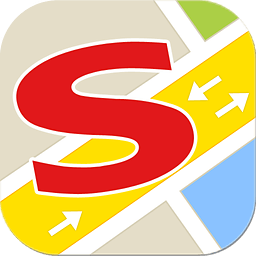
掌上看家 v5.4.2 交通导航/ 118.1M
-

掌上看家 v5.4.2 交通导航/ 24.0M
-

掌上看家 v5.4.2 交通导航/ 168.8M
-

掌上看家 v5.4.2 交通导航/ 168.8M
-

掌上看家 v5.4.2 交通导航/ 48.9M
-

掌上看家 v5.4.2 交通导航/ 73.9M
-

掌上看家 v5.4.2 交通导航/ 44.3M
-

掌上看家 v5.4.2 摄影摄像/ 144.5M
-

掌上看家 v5.4.2 网络通讯/ 95.4M
-

掌上看家 v5.4.2 影音播放/ 101.7M
-

掌上看家 v5.4.2 效率办公/ 176.8M
-

掌上看家 v5.4.2 生活服务/ 50.2M
-

掌上看家 v5.4.2 系统工具/ 71.7M
-

掌上看家 v5.4.2 旅游出行/ 86.5M
-

掌上看家 v5.4.2 小说听书/ 86.5M
-

掌上看家 v5.4.2 小说听书/ 34.6M
-

掌上看家 v5.4.2 摄影摄像/ 144.5M
-

掌上看家 v5.4.2 冒险解谜/ 300.9M
-

掌上看家 v5.4.2 策略塔防/ 760M
-

掌上看家 v5.4.2 策略塔防/ 460.1M
-

掌上看家 v5.4.2 策略塔防/ 460.1M
-

掌上看家 v5.4.2 策略塔防/ 460.1M
-

掌上看家 v5.4.2 角色扮演/ 244M
-

掌上看家 v5.4.2 摄影摄像/ 53.8M
-

掌上看家 v5.4.2 摄影摄像/ 93.3M









































